İlan
 Geçmişte burada hakkında birçok bilgi yayınladık yedeklemeler ve dosya senkronizasyonu, ancak son zamanlarda büyük miktarda veri taşımak ve gerçekten geldiğinden emin olmak için bazı çalışmalar yapıyorum ve sadece işe yarayan bir şey bulmak harika.
Geçmişte burada hakkında birçok bilgi yayınladık yedeklemeler ve dosya senkronizasyonu, ancak son zamanlarda büyük miktarda veri taşımak ve gerçekten geldiğinden emin olmak için bazı çalışmalar yapıyorum ve sadece işe yarayan bir şey bulmak harika.
Hem Vista'yı hem de Windows 7 RC'yi kullanıyorum ve ham kopya araçları için bu platformlar için resmi öneri, oldukça tarihli XCopy yerine Robocopy kullanmaktır.
Robocopy istenecek çok şey bırakan bir GUI'ye sahiptir ve Microsoft sessizce RichCopy RichCopy ile Bilgisayarınıza Birden Çok Dosya Kopyalama (Windows) Daha fazla oku , bu yüzden çok sayıda seçenek olduğunu düşünürdünüz, ancak hariç her şeyle çok kötü zaman geçirdim Robocopy'yi komut satırından çalıştırmanın barbarca seçeneği, bu yüzden gerçekten daha az bir şey peşindeydim resmi.
FreeFileSync (FFS) yerel yedeklemeleri senkronize etmeyi önler. İnternet yedeklemeleri için hala başka yerlere giderdim ve bu yola ilerliyorsanız, bu da komut dosyası senkronizasyonu için bir araç değildir. Robocopy bunun için harika.
FFS hakkında çok fazla bilgi yok, bu yüzden buna büyük ölçüde ihtiyaç duymadığı görülüyor. İndirin, yükleyin, başlatın ve işleri halledin. İşte bu kadar kolay.
Fotoğraflarımı en az iki yerde sakladığımdan emin olmak için sürekli bir ihtiyacım var. Binayı yanımda bırakan başka bir kopyam daha var, ancak bunun için yalnızca ağda görebildiğim yerlere bakıyoruz.
FFS başlatıldığında, oldukça basit bir arayüz görebilirsiniz.
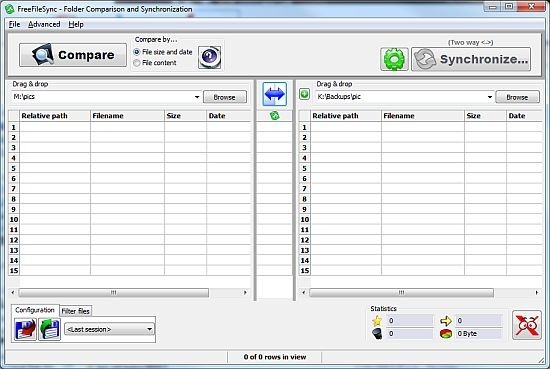
Fikir, kaynak konumu sol sütuna ve hedefi sağa koymaktır, ancak terimler çünkü en azından varsayılan olarak, FFS her iki konumdaki dosyaları senkronize edecek ve her ikisini de mutlu bir şekilde güncelleyecek yolları.
Benim durumumda dosyalarım var M: \ Resimler Yedeklemek istediğim K: \ yedekler \ pic. Yukarıda gösterildiği gibi bu konumların her ikisine de göz atmanız yeterlidir.
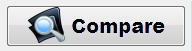 Büyük karşılaştır düğmesi tam olarak düşündüğünüzü yapar. Hiçbir şeyi hiçbir yere taşımıyor, sadece bir bakış atıyor ve rapor veriyor.
Büyük karşılaştır düğmesi tam olarak düşündüğünüzü yapar. Hiçbir şeyi hiçbir yere taşımıyor, sadece bir bakış atıyor ve rapor veriyor.

FFS, kopyalanması gereken klasörleri ve dosyaları listeler ve ayrıca diğer yöne gitmek için gerekenleri listeler. Ancak bu set oldukça basittir.
 Tıkla seçenekleri düğmesine basarak senkronizasyonun gerçekleşmesini istediğiniz yolu bulun. Size çoğunlukla açıklayıcı olan seçeneklerin bir listesi sunulacaktır.
Tıkla seçenekleri düğmesine basarak senkronizasyonun gerçekleşmesini istediğiniz yolu bulun. Size çoğunlukla açıklayıcı olan seçeneklerin bir listesi sunulacaktır.

Uyarı! Buraya biraz dikkat et. Bunları veya FFS'de listelediğiniz klasörleri yanlış bir şekilde alırsanız, dosyaları yanlışlıkla silebilirsiniz. İki kez ölçün, bir kez kesin!
Soldan bir ana seçenek belirleyebilir ve ardından sağda küçük (ancak önemli) ayarlamalar yapabilirsiniz.
 Örneğin, Ayna sol tarafta, bu listeyi sağda göreceksiniz.
Örneğin, Ayna sol tarafta, bu listeyi sağda göreceksiniz.
Bunun söylediği, var olan dosyalarınız varsa bir tek solda sağa kopyalanırlar. Dosyalarınız varsa bir tek sağ tarafta silinir. Eğer varsa daha yeni soldaki dosyalar kopyalanacaktır. Eğer varsa daha yeni sağdaki dosyaların üzerine yazılır.
Ayrıca, ana seçeneklerden hiçbiri istediğiniz gibi değilse, yeşil düğmelere tıklayarak bu eylemlerin her birini ayarlayabilirsiniz.
Biraz zaman ayırın ve bunu öğrenin. Gerçekten mi.
Bununla birlikte, çoğunlukla, yukarıdaki büyük resimde olduğu gibi klasörleri yansıtmaktır.
İstediğiniz seçeneği belirledikten sonra, Uygulamak ana ekrana dönmek için düğmesine basın.
 Bu oturum için seçtiğiniz ayarlar, Senkronize buton. Olmalarını istediğiniz gibi kontrol edin ve ardından düğmesine tıklayın.
Bu oturum için seçtiğiniz ayarlar, Senkronize buton. Olmalarını istediğiniz gibi kontrol edin ve ardından düğmesine tıklayın.
 Son bir şansınız olacak ”¦ Ne olacağını size gösteren bir önizleme ekranı görüntülenir.
Son bir şansınız olacak ”¦ Ne olacağını size gösteren bir önizleme ekranı görüntülenir.
Bu noktada sembollerden sıkılıyorum ve uygulamanın sadece İngilizce şeyler koymasını diliyorum.
star oluşturulacak dosya sayısıdır. çöp Kutusu silinecek numarayı gösterir. ok üzerine yazılacak sayıyı ve yuvarlak diyagram aktarılacak toplam veri miktarını gösterir.
Tıklayın Başlat.
İlgili veri miktarına bağlı olarak, sonunda bir tamamlama ekranı sunulmadan önce çok fazla şey görebilirsiniz veya olmayabilir.
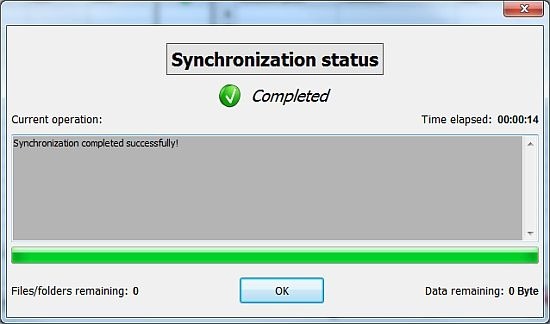
Tıklayın tamam ana ekrana dönmek için. Hepiniz bittiniz. Tebrikler!
Çoğu halk aynı senkronizasyon etkinliğini tekrar tekrar gerçekleştirmek ister ve FFS, ayarları kaydedip açma yeteneğine sahiptir, böylece bunları istediğiniz zaman tekrar çalıştırabilirsiniz.
 Yeni çalıştığınız yapılandırmayı kaydetmek için kırmızı oklu düğmeyi tıklayın; sizden (. İnanırsınız) bir .ffs_gui dosya adı sağlamanız istenir. Sunulan adı alın veya daha kullanışlı bir adla değiştirin ve Tamam'ı tıklatın. Kayıt etmek.
Yeni çalıştığınız yapılandırmayı kaydetmek için kırmızı oklu düğmeyi tıklayın; sizden (. İnanırsınız) bir .ffs_gui dosya adı sağlamanız istenir. Sunulan adı alın veya daha kullanışlı bir adla değiştirin ve Tamam'ı tıklatın. Kayıt etmek.
Bir oturum açmak tam tersi gibidir. Yeşil oku vb. İçeren düğmeyi tıklayın.
Bu kadar. Artık yedekleme yapmamanız için daha az bahaneniz var ”¦
Bu veya diğer benzer ürünlerle yaşadığınız deneyimlerle en çok ilgilenirim. Herhangi bir senkronizasyon aracı kullanıyor musunuz? yorumlarda bana bildirin.
Jim, gün boyunca BT'de çalışan bir serttir ve DOS 3.0'dan beri böyle olmuştur, ancak sihirli saatleri bir veya iki kamerayla geçirmek için elinden geleni yapar. Güzel Luddite eşi ve üç çocuğuyla Yeni Zelanda'da yaşıyor. Ne kadar karışık olduklarını hayal edebilirsiniz.


